Vergunningenbeleid in Vlaanderen
|
|
|
- Christiaan Meyer
- 5 jaren geleden
- Aantal bezoeken:
Transcriptie
1 Vergunningenbeleid in Vlaanderen Perceel 2: Ontsluiting (Proof of Concept Viewers) vergunningendatabank Functionaliteit geoloketten. omgevingvlaanderen.be 1
2 TITEL STUDIE Deze studie presenteert kwantitatieve analyses van de gemeentelijke vergunningenregisters om zo maatschappelijke trends en de impact van ruimtelijke ordeningsbeleid te meten. COLOFON Verantwoordelijke uitgever: Departement Omgeving Vlaams Planbureau voor Omgeving Koning Albert II-laan 20 bus Brussel vpo.omgeving@vlaanderen.be Bronverwijzing: Hans Van den Heede, Cevi NV (2017), Vergunningenbeleid in Vlaanderen (Bestek nr. RV-AOM/16/15) Perceel 2: Ontsluiting (Proof of Concept Viewers) vergunningendatabank, uitgevoerd in opdracht van het Vlaams Planbureau voor Omgeving. D/2017/ PARTNERS 2
3 Inhoud Managementsamenvatting... 5 Algemene functionaliteiten... 7 Kaartnavigatie... 7 Inzoomen... 7 Uitzoomen... 7 Pannen... 7 Gekoppeld loket... 7 Kaartbevraging... 7 Identify en Hyperlinks... 7 Streetview... 8 Time Slider... 8 Legende... 8 Adres zoeken
4
5 Managementsamenvatting In dit document worden de knoppen uit de geoloketten Vergunningenbeleid Vlaanderen toegelicht. Afhankelijk van de configuratie is het mogelijk dat sommige van de hier beschreven knoppen uitgeschakeld of niet zichtbaar zijn. Volgende loketten zijn tijdelijk beschikbaar: Generieke viewer Wordmining Generieke viewer - Thema handel (bouwblokniveau) Generieke viewer - Thema handel (gemeenteniveau) Detailviewer Vlaams Vergunningenregister 5
6
7 Algemene functionaliteiten Kaartnavigatie Inzoomen Inzoomen kan op drie manieren: 1. Door middel van de Inzoomen -knop op de knoppenbalk. Klik deze aan en teken een rechthoek op de kaart. Hoe kleiner de getekende rechthoek, hoe sterker er wordt ingezoomd. 2. Met het scrollwiel van de muis. Er wordt steeds met 50% ingezoomd vanaf de positie van de muiscursor. 3. Door middel van de Inzoomen -knop op de taakbalk. Klik deze aan en er wordt steeds met 50% ingezoomd. Uitzoomen Uitzoomen kan op drie manieren: 1. Door middel van de Uitzoomen -knop op de knoppenbalk. Klik deze aan en teken een rechthoek op de kaart. Hoe kleiner de getekende rechthoek, hoe sterker er wordt uitgezoomd. 2. Met het scrollwiel van de muis. Er wordt steeds met 50% uitgezoomd vanaf de positie van de muiscursor. 3. Door middel van de Uitzoomen -knop op de taakbalk. Klik deze aan en er wordt steeds met 50% ingezoomd. Pannen Navigeren over de kaart kan door middel van de Pannen -knop op de taakbalk. Klik deze aan en sleep vervolgens de kaart naar de gewenste positie. Gekoppeld loket Via het gekoppeld loket-icoon kan je switchen naar een ander loket met dezelfde extent als het eerste loket. Je opent dus een ander loket maar de kaart toont hetzelfde kaartbeeld als het loket waarvan je start. Kaartbevraging Identify en Hyperlinks Via deze tool kunnen de attribuutgegevens van kaartobjecten opgevraagd worden. Klik deze aan en klik vervolgens op het te bevragen gebied. Het geselecteerde kaartobject zal op de kaart aangeduid worden, en de locatie waar geklikt werd zal gemarkeerd worden door een rode cirkel. Er zal een lijst gegenereerd worden met alle teruggevonden kaartobjecten. Door hierop te dubbelklikken zal er ingezoomd worden op dit kaartobject. 7
8 Hyperlinks zijn dynamische koppelingen naar externe documenten of websites op basis van de attributen van kaartobjecten. Deze tool zit verwerkt in de Identify. Klik een bepaalde plaats op kaart aan. Alle teruggevonden kaartobjecten worden getoond. Door een kaartobject in de linker-lijst aan te klikken worden de details van dit kaartobject getoond, de teruggevonden hyperlinks worden onderaan in dit rechtervenster getoond. Streetview Het streetview-icoon maakt het mogelijk om Google s Streetview beeld op te roepen in het loket. Klik hiervoor het Streetview -icoon aan en klik vervolgens op de locatie waar je de weergave van wil bekijken. De kijkrichting kan gewijzigd worden door in het Streetview-venster de cursor te slepen. Met behulp van het scrollwiel kan ingezoomd worden. Door op de witte pijlen te klikken kan verder genavigeerd worden. Dit laatste kan ook door het Streetview-symbool te verplaatsen op de kaart. Time Slider Het Time Slider-icoon roept het controlescherm op welke mogelijk maakt om historische gegevens te bekijken in het loket. Klik op de Afspelen/Pauzeren knop om de animatie te starten of te pauzeren. Pas de data intervallen aan door te klikken op de bolletjes in de tijdlijn en te verschuiven. Klik op de Vorige/Volgende knoppen om terug te gaan naar het vorige data interval of vooruit te springen naar het volgende data interval Pas de weergavesnelheid aan door de muis over de knop weergavesnelheid te plaatsen en op een keuze te klikken Sluit het controlescherm door te klikken op het icoon in het midden van de taakbalk. Legende In de taakbalk staan nog twee knoppen. Deze kun je gebruiken om een legende te tonen of om een lijst van alle aanwezige kaartlagen te openen. De knop Legenda geeft een overzicht van de symbolen van de op dat moment zichtbare lagen. Deze legende verandert dynamisch mee met het in- of uitzoomen. Dan is er nog de knop Lijst met lagen. Deze toont de aanwezige kaartlagen in het project. Je kunt hier lagen zichtbaar of onzichtbaar zetten door ze aan of uit te vinken. Het pijltje naast elke groep geeft je nog andere opties zoals het transparant zetten van een bepaalde groep of het zoomen naar de volledige extent van een kaartengroep. Adres zoeken Met de knop Adres zoeken zoek je naar een adres. Na het ingeven van een adres via klikken op het zoekicoon of de entertoets geeft het loket een indicatie van de gevonden locatie op de kaart in een tekstballon. Klik op de hyperlink Meer resultaten weergeven wanneer er meerdere resultaten zijn gevonden. Klik op Zoomen naar om in te zoomen op het gevonden resultaat. 8
9 9
Vergunningenbeleid in Vlaanderen
 Vergunningenbeleid in Vlaanderen Perceel 2: Ontsluiting (Proof of Concept Viewers) vergunningendatabank omgevingvlaanderen.be 1 TITEL STUDIE Deze studie presenteert kwantitatieve analyses van de gemeentelijke
Vergunningenbeleid in Vlaanderen Perceel 2: Ontsluiting (Proof of Concept Viewers) vergunningendatabank omgevingvlaanderen.be 1 TITEL STUDIE Deze studie presenteert kwantitatieve analyses van de gemeentelijke
De belangrijkste onderdelen van het scherm zijn in onderstaande afbeelding aangegeven. Hieronder vindt u de uitleg ervan.
 Help Inhoud Introductie Onderdelen van het scherm Werken met de kaart De knoppenbalken Overzichtskaart Kaartlagen De legenda De kaartschaal Informatie opvragen Gericht zoeken naar een adres Afdrukken Introductie
Help Inhoud Introductie Onderdelen van het scherm Werken met de kaart De knoppenbalken Overzichtskaart Kaartlagen De legenda De kaartschaal Informatie opvragen Gericht zoeken naar een adres Afdrukken Introductie
Help. Snel op weg. Help Inhoud. Informatie uit de kaart kunt u in slechts drie stappen opvragen. Klik hier voor de instructie.
 Help Snel op weg Informatie uit de kaart kunt u in slechts drie stappen opvragen. Klik hier voor de instructie. Help Inhoud Introductie Onderdelen van het scherm Werken met de kaart De knoppenbalken Overzichtskaart
Help Snel op weg Informatie uit de kaart kunt u in slechts drie stappen opvragen. Klik hier voor de instructie. Help Inhoud Introductie Onderdelen van het scherm Werken met de kaart De knoppenbalken Overzichtskaart
Quick Reference Guide Basiskaart Curaçao
 Quick Reference Guide Basiskaart Curaçao 5 8 ACTIEKNOPPEN Navigeren: Inzoomen: klik of trek een rechthoek in de kaart 6 Uitzoomen: klik of trek een rechthoek in de kaart Verschuiven: sleep het kaartbeeld
Quick Reference Guide Basiskaart Curaçao 5 8 ACTIEKNOPPEN Navigeren: Inzoomen: klik of trek een rechthoek in de kaart 6 Uitzoomen: klik of trek een rechthoek in de kaart Verschuiven: sleep het kaartbeeld
Handleiding Geoloket Kadaster
 Handleiding Geoloket Kadaster Cevi NV Bisdomplein 3 9000 GENT Tel 09 264 07 01 contactcenter@cevi.be http://www.cevi.be 1 INHOUDSOPGAVE 1 INHOUDSOPGAVE... 1.2 2 INLEIDING... 2.1 2.1 Voorwoord... 2.1 2.2
Handleiding Geoloket Kadaster Cevi NV Bisdomplein 3 9000 GENT Tel 09 264 07 01 contactcenter@cevi.be http://www.cevi.be 1 INHOUDSOPGAVE 1 INHOUDSOPGAVE... 1.2 2 INLEIDING... 2.1 2.1 Voorwoord... 2.1 2.2
Handleiding Bodemverkenner
 Handleiding Bodemverkenner Inhoudsopgave 1 Hoe kan ik lagen aan het kaartbeeld toevoegen?...2 1.1 Kaarten met labels en/of meerdere stijlen...4 1.2 Metadata van een kaartlaag opvragen...4 2 Ik heb een
Handleiding Bodemverkenner Inhoudsopgave 1 Hoe kan ik lagen aan het kaartbeeld toevoegen?...2 1.1 Kaarten met labels en/of meerdere stijlen...4 1.2 Metadata van een kaartlaag opvragen...4 2 Ik heb een
Leidraad voor het geoloket met bodemdossierinformatie
 Leidraad voor het geoloket met bodemdossierinformatie Leidraad voor het geoloket met bodemdossierinformatie Documentbeschrijving 1. Titel publicatie Leidraad voor het geoloket met bodemdossierinformatie
Leidraad voor het geoloket met bodemdossierinformatie Leidraad voor het geoloket met bodemdossierinformatie Documentbeschrijving 1. Titel publicatie Leidraad voor het geoloket met bodemdossierinformatie
Het Geoloket Kameleon is opgezet in kader van het project Kameleon.
 Handleiding IWY auteur r OVG KAMELEON dossier Handleiding_Geoloket Kameleon bestand 10 juni 2013 datum Geoloket Kameleon 1 Doel 1.1 Doel Kameleon Het Geoloket Kameleon is opgezet in kader van het project
Handleiding IWY auteur r OVG KAMELEON dossier Handleiding_Geoloket Kameleon bestand 10 juni 2013 datum Geoloket Kameleon 1 Doel 1.1 Doel Kameleon Het Geoloket Kameleon is opgezet in kader van het project
Handreiking basisfuncties GIS Boxmeer
 Handreiking basisfuncties GIS Boxmeer 1 Legenda Hier vindt u een overzicht van alle beschikbare kaarten in dit portaal. Om alles in beeld te krijgen, klikt u op de plusjes in de verkenner (boom), totdat
Handreiking basisfuncties GIS Boxmeer 1 Legenda Hier vindt u een overzicht van alle beschikbare kaarten in dit portaal. Om alles in beeld te krijgen, klikt u op de plusjes in de verkenner (boom), totdat
Opstarten Ga naar start \ alle programma s \ algemene programma s \ geoweb Geoweb start automatisch op (zonder in te loggen)
 Werkinstructie Geoweb Opstarten Ga naar start \ alle programma s \ algemene programma s \ geoweb Geoweb start automatisch op (zonder in te loggen) Het volgende scherm verschijnt: Informatie vinden Er zijn
Werkinstructie Geoweb Opstarten Ga naar start \ alle programma s \ algemene programma s \ geoweb Geoweb start automatisch op (zonder in te loggen) Het volgende scherm verschijnt: Informatie vinden Er zijn
De belangrijkste onderdelen van het scherm zijn in onderstaande afbeelding aangegeven. Hieronder vindt u de uitleg ervan.
 Help Inhoud Introductie Onderdelen van het scherm Werken met de kaart De knoppenbalken Overzichtskaart Kaartlagen De legenda De kaartschaal Informatie opvragen Gericht zoeken naar een adres Afdrukken Omgevingsrapportage
Help Inhoud Introductie Onderdelen van het scherm Werken met de kaart De knoppenbalken Overzichtskaart Kaartlagen De legenda De kaartschaal Informatie opvragen Gericht zoeken naar een adres Afdrukken Omgevingsrapportage
Gebruikershandleiding GeoWeb NAPinfo viewer
 RWS ONGECLASSIFICEERD Gebruikershandleiding GeoWeb NAPinfo viewer Datum 29 september 2017 Status Definitief versie 1.0 RWS Ongeclassificeerd DEFINITIEF Gebruikershandleiding NAPinfo viewer 29 september
RWS ONGECLASSIFICEERD Gebruikershandleiding GeoWeb NAPinfo viewer Datum 29 september 2017 Status Definitief versie 1.0 RWS Ongeclassificeerd DEFINITIEF Gebruikershandleiding NAPinfo viewer 29 september
Instructie gebruik digitale kaart
 Instructie gebruik digitale kaart De digitale kaart wordt gebruikt voor de ter inzage legging van de ontwerp Keur en legger. Startscherm: wat zit waar? Informatie opvragen In-/uitzoomen Zoom naar beheergebied
Instructie gebruik digitale kaart De digitale kaart wordt gebruikt voor de ter inzage legging van de ontwerp Keur en legger. Startscherm: wat zit waar? Informatie opvragen In-/uitzoomen Zoom naar beheergebied
Geopunt-kaart Handleiding v1.8
 Geopunt-kaart Handleiding v1.8 1 De Kaarttoepassing 1 Kaarttoepassing kiezen 8 Achtergrondkaart kiezen 2 Zoeken 9 Coördinaten en schaal 3 Help, disclaimer en bronnen 10 Tools met meten en hoogteprofiel
Geopunt-kaart Handleiding v1.8 1 De Kaarttoepassing 1 Kaarttoepassing kiezen 8 Achtergrondkaart kiezen 2 Zoeken 9 Coördinaten en schaal 3 Help, disclaimer en bronnen 10 Tools met meten en hoogteprofiel
Geopunt-kaart Handleiding v1.03
 Geopunt-kaart Handleiding v1.03 1 De Kaarttoepassing 1 Kaarttoepassing kiezen 8 Meten ( nota : tekenen is niet beschikbaar in Geopunt-kaart, wel in Geopunt-kaart pro ) 2 Achtergrond kiezen 9 Info opvragen
Geopunt-kaart Handleiding v1.03 1 De Kaarttoepassing 1 Kaarttoepassing kiezen 8 Meten ( nota : tekenen is niet beschikbaar in Geopunt-kaart, wel in Geopunt-kaart pro ) 2 Achtergrond kiezen 9 Info opvragen
Geoloket Meest Kwetsbare Waardevolle bossen Gebruikershandleiding
 Geoloket Meest Kwetsbare Waardevolle bossen Gebruikershandleiding 1 Locatie Via https://mkwb.natuurenbos.be/html5viewer/index.html?viewer=oo_waardevolbos wordt u doorverwezen naar het Geoloket MKWB. 2
Geoloket Meest Kwetsbare Waardevolle bossen Gebruikershandleiding 1 Locatie Via https://mkwb.natuurenbos.be/html5viewer/index.html?viewer=oo_waardevolbos wordt u doorverwezen naar het Geoloket MKWB. 2
Geoloket Meest Kwetsbare Waardevolle bossen Gebruikershandleiding
 Geoloket Meest Kwetsbare Waardevolle bossen Gebruikershandleiding 1 Locatie Via https://mkwb.natuurenbos.be/html5viewer/index.html?viewer=oo_waardevolbos wordt u doorverwezen naar het Geoloket MKWB. 2
Geoloket Meest Kwetsbare Waardevolle bossen Gebruikershandleiding 1 Locatie Via https://mkwb.natuurenbos.be/html5viewer/index.html?viewer=oo_waardevolbos wordt u doorverwezen naar het Geoloket MKWB. 2
Handleiding Tercera-viewer Tercera BV Tercera BV
 Handleiding Tercera-viewer Tercera BV Table of Contents 2 1. 3 1.1 Inhoudsopgave... 4 1.2 Legenda... 6 1.3 Kaart... 7 2. Ondergronden 8 3. Knoppen 9 0 1 3 Bij het opstarten ziet u een lijst met plannen.
Handleiding Tercera-viewer Tercera BV Table of Contents 2 1. 3 1.1 Inhoudsopgave... 4 1.2 Legenda... 6 1.3 Kaart... 7 2. Ondergronden 8 3. Knoppen 9 0 1 3 Bij het opstarten ziet u een lijst met plannen.
BODEMVERKENNER DOV. Katrien Oorts, LNE-ALBON
 BODEMVERKENNER DOV Katrien Oorts, LNE-ALBON OVERZICHT Inleiding Functionaliteiten bodemverkenner Overzicht kaartlagen bodem Vooruitblik INLEIDING: DE BODEMVERKENNER Wat? Nieuwe online geografische viewer
BODEMVERKENNER DOV Katrien Oorts, LNE-ALBON OVERZICHT Inleiding Functionaliteiten bodemverkenner Overzicht kaartlagen bodem Vooruitblik INLEIDING: DE BODEMVERKENNER Wat? Nieuwe online geografische viewer
Gebruikershandleiding NAPinfo 3.4.0. Datum 11 april 2013 Status Definitief versie 1.3
 Datum 11 april 2013 Status Definitief versie 1.3 Inhoud 1 1.1 Introductie NAPinfo 3 Website 3 1.2 Inloggen 3 2 2.1 NAPinfo starten en basisfuncties 4 NAPinfo algemeen 4 2.2 NAPinfo kaartlaag toevoegen
Datum 11 april 2013 Status Definitief versie 1.3 Inhoud 1 1.1 Introductie NAPinfo 3 Website 3 1.2 Inloggen 3 2 2.1 NAPinfo starten en basisfuncties 4 NAPinfo algemeen 4 2.2 NAPinfo kaartlaag toevoegen
Printomgeving - kaartopmaak
 QGIS heeft een krachtig gereedschap, genaamd Printomgeving dat je instaat stelt de GIS-lagen te nemen en ze te verpakken als kaarten. Deze handleiding laat zien hoe een kaart kan worden gemaakt met standaard
QGIS heeft een krachtig gereedschap, genaamd Printomgeving dat je instaat stelt de GIS-lagen te nemen en ze te verpakken als kaarten. Deze handleiding laat zien hoe een kaart kan worden gemaakt met standaard
Handmatig Onderzoekmelding invoeren Archis III
 Handmatig Onderzoekmelding invoeren Archis III Voor het indienen van een onderzoekmelding in Archis III ga je naar Melden nieuw onderzoek Daar moeten 3 schermen doorlopen/ingevoerd worden. Eerste scherm:
Handmatig Onderzoekmelding invoeren Archis III Voor het indienen van een onderzoekmelding in Archis III ga je naar Melden nieuw onderzoek Daar moeten 3 schermen doorlopen/ingevoerd worden. Eerste scherm:
Gebruikershandleiding GeoWeb NAPinfo viewer 1.0
 RWS ONGECLASSIFICEERD Gebruikershandleiding GeoWeb NAPinfo viewer 1.0 Datum 9 augustus 2016 Status Definitief versie 1.0 Inhoud Inleiding 3 1 Te beginnen 4 2 Starten en basisfuncties 5 2.1 Algemeen 5 2.1.1
RWS ONGECLASSIFICEERD Gebruikershandleiding GeoWeb NAPinfo viewer 1.0 Datum 9 augustus 2016 Status Definitief versie 1.0 Inhoud Inleiding 3 1 Te beginnen 4 2 Starten en basisfuncties 5 2.1 Algemeen 5 2.1.1
Recht van voorkoop - themabestand Handleiding v1.5
 Recht van voorkoop - themabestand Handleiding v1.5 1 De Kaarttoepassing 1 Kaarttoepassing kiezen 7 Coördinaten en schaal 2 Achtergrond kiezen 8 Meten en tekenen 3 Zoeken 9 Recht van voorkoop opvragen over
Recht van voorkoop - themabestand Handleiding v1.5 1 De Kaarttoepassing 1 Kaarttoepassing kiezen 7 Coördinaten en schaal 2 Achtergrond kiezen 8 Meten en tekenen 3 Zoeken 9 Recht van voorkoop opvragen over
Kennismaking EduGIS (basiscursus)
 Kennismaking EduGIS (basiscursus) De volgende pagina s zullen je helpen bij het werken met EduGIS. Eén voor één worden alle mogelijkheden in EduGIS doorlopen zodat je zonder problemen de andere lessen
Kennismaking EduGIS (basiscursus) De volgende pagina s zullen je helpen bij het werken met EduGIS. Eén voor één worden alle mogelijkheden in EduGIS doorlopen zodat je zonder problemen de andere lessen
Handleiding Image Webviewer Radiologie Voor huisartsen
 Handleiding Image Webviewer Radiologie Voor huisartsen Versie 1.2 1/7/2010 AZ Nikolaas - Amaron bvba Inhoud 1. Aanmelden...3 2. Patiëntselectiescherm...4 3. De image viewer (1 onderzoek, 1 beeld)...7 3.1.
Handleiding Image Webviewer Radiologie Voor huisartsen Versie 1.2 1/7/2010 AZ Nikolaas - Amaron bvba Inhoud 1. Aanmelden...3 2. Patiëntselectiescherm...4 3. De image viewer (1 onderzoek, 1 beeld)...7 3.1.
PRAKTISCHE HANDLEIDING VOOR GEBRUIK GEOLOKET
 PRAKTISCHE HANDLEIDING VOOR GEBRUIK GEOLOKET In deze handleiding wordt het gebruik van het Geoloket uitgelegd. Eerst worden de functies van de belangrijkste knoppen toegelicht. Daarna wordt aandacht besteed
PRAKTISCHE HANDLEIDING VOOR GEBRUIK GEOLOKET In deze handleiding wordt het gebruik van het Geoloket uitgelegd. Eerst worden de functies van de belangrijkste knoppen toegelicht. Daarna wordt aandacht besteed
PRAKTISCHE HANDLEIDING VOOR HET GEBRUIK VAN HET GEOLOKET SAMEN MET DE INFRAROOD LUCHTFOTO
 PRAKTISCHE HANDLEIDING VOOR HET GEBRUIK VAN HET GEOLOKET SAMEN MET DE INFRAROOD LUCHTFOTO In deze handleiding wordt het gebruik van het Geoloket uitgelegd in combinatie met de infrarood luchtfoto. Het
PRAKTISCHE HANDLEIDING VOOR HET GEBRUIK VAN HET GEOLOKET SAMEN MET DE INFRAROOD LUCHTFOTO In deze handleiding wordt het gebruik van het Geoloket uitgelegd in combinatie met de infrarood luchtfoto. Het
Handleiding Webviewer Radiologie
 Handleiding Webviewer Radiologie Versie 1.0 01/05/2013 Jan Yperman Ziekenhuis - Amaron bvba Inhoudstafel Inhoudstafel... 2 Aanmelden als arts met login... 3 Aanmelden als patiënt... 5 Functionaliteiten
Handleiding Webviewer Radiologie Versie 1.0 01/05/2013 Jan Yperman Ziekenhuis - Amaron bvba Inhoudstafel Inhoudstafel... 2 Aanmelden als arts met login... 3 Aanmelden als patiënt... 5 Functionaliteiten
Snelstart. Hoe werken de planborden? Log in op de website. Selecteer een groep of cliënt. (In dit voorbeeld gebruiken we een groep)
 Snelstart Hoe werken de planborden? 1 Log in op de website. 1 2 Selecteer een groep of cliënt. (In dit voorbeeld gebruiken we een groep) 2 3 Ga rechtsboven naar het vlakje van de groep en selecteer; GROEPSAGENDA
Snelstart Hoe werken de planborden? 1 Log in op de website. 1 2 Selecteer een groep of cliënt. (In dit voorbeeld gebruiken we een groep) 2 3 Ga rechtsboven naar het vlakje van de groep en selecteer; GROEPSAGENDA
Bijlage 2. Handleiding Google Earth Pro en Google Maps. Praktische opdracht Tungurahua.
 1 Bijlage 2. Handleiding Google Earth Pro en Google Maps. Praktische opdracht Tungurahua. Inhoud 1. Google Earth Pro starten....1 2. *.kmz bestand openen. PO Tungurahua.kmz...2 3. Plaatsmarkeringen maken....2
1 Bijlage 2. Handleiding Google Earth Pro en Google Maps. Praktische opdracht Tungurahua. Inhoud 1. Google Earth Pro starten....1 2. *.kmz bestand openen. PO Tungurahua.kmz...2 3. Plaatsmarkeringen maken....2
Aan de slag met het Geoloket
 Aan de slag met het Geoloket Een Geoloket standaardscherm is opgebouwd uit volgende basiselementen: Linkermenu dat opengeklapt kan worden, met: Lagen: overzicht van alle lagen. De basisinventaris bevat
Aan de slag met het Geoloket Een Geoloket standaardscherm is opgebouwd uit volgende basiselementen: Linkermenu dat opengeklapt kan worden, met: Lagen: overzicht van alle lagen. De basisinventaris bevat
Planbaten. Gebruikers handleiding geoloketten
 Planbaten Gebruikers handleiding geoloketten Vlaamse overheid Beleidsdomein Ruimtelijke Ordening, Woonbeleid en Onroerend Erfgoed Departement RWO Kennis en informatie Koning Albert II-laan 19 bus 12 1210
Planbaten Gebruikers handleiding geoloketten Vlaamse overheid Beleidsdomein Ruimtelijke Ordening, Woonbeleid en Onroerend Erfgoed Departement RWO Kennis en informatie Koning Albert II-laan 19 bus 12 1210
Website leren gebruiken in een aantal stappen
 Website leren gebruiken in een aantal stappen Als u inlogt op de Leefbaarometer ziet u de Leefbaarheidssituatie in Nederland in 2010. Daarbij worden de gemiddelde leefbaarheidsscores per gemeente weergegeven.
Website leren gebruiken in een aantal stappen Als u inlogt op de Leefbaarometer ziet u de Leefbaarheidssituatie in Nederland in 2010. Daarbij worden de gemiddelde leefbaarheidsscores per gemeente weergegeven.
Bijlage 2: instructie toolkit gebruik
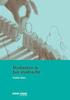 Bijlage 2: instructie toolkit gebruik De toolkit geeft op perceelsniveau het afgesloten SNLA pakket weer. Tevens is te zien op wiens relatienummer (in de toolkit weergegeven als BRS nummer) een perceel
Bijlage 2: instructie toolkit gebruik De toolkit geeft op perceelsniveau het afgesloten SNLA pakket weer. Tevens is te zien op wiens relatienummer (in de toolkit weergegeven als BRS nummer) een perceel
B3Partners. Beheerhandleiding Gisviewer 4.2. Gewijzigd: 28 maart 2014. B3Partners BV Bedrijvenpark Lage Weide Zonnebaan 12c 3542 EC Utrecht
 Beheerhandleiding Gisviewer 4.2 Gewijzigd: 28 maart 2014 B3Partners B3Partners BV Bedrijvenpark Lage Weide Zonnebaan 12c 3542 EC Utrecht T 030 214 2081 F 030 2411297 E info@b3partners.nl I www.b3partners.nl
Beheerhandleiding Gisviewer 4.2 Gewijzigd: 28 maart 2014 B3Partners B3Partners BV Bedrijvenpark Lage Weide Zonnebaan 12c 3542 EC Utrecht T 030 214 2081 F 030 2411297 E info@b3partners.nl I www.b3partners.nl
GeoQlik voor eindgebruikers
 GeoQlik voor eindgebruikers Een whitepaper over de functionaliteiten van GeoQlik 11 voor eindgebruikers GeoQlik voor eindgebruikers - HippoLine B.V. 1 GeoQlik 11 voor eindgebruikers In dit whitepaper wordt
GeoQlik voor eindgebruikers Een whitepaper over de functionaliteiten van GeoQlik 11 voor eindgebruikers GeoQlik voor eindgebruikers - HippoLine B.V. 1 GeoQlik 11 voor eindgebruikers In dit whitepaper wordt
Handleiding raadplegen voorontwerp-bestemmingsplan Buitengebied 2017
 Handleiding raadplegen voorontwerp-bestemmingsplan Buitengebied 2017 U kunt het voorontwerp-bestemmingsplan Buitengebied 2017 raadplegen op www.ruimtelijkeplannen.nl. Hieronder laten wij u in een aantal
Handleiding raadplegen voorontwerp-bestemmingsplan Buitengebied 2017 U kunt het voorontwerp-bestemmingsplan Buitengebied 2017 raadplegen op www.ruimtelijkeplannen.nl. Hieronder laten wij u in een aantal
Handleiding voor gebruik van de verstoringsbronnenkaart
 Handleiding voor gebruik van de verstoringsbronnenkaart De Verstoringsbronnenkaart... 2 Achtergrond... 2 Opbouw van de kaart... 2 Beperking... 2 Gebruik van de kaartviewer... 3 Gereedschappen en statusbalk...
Handleiding voor gebruik van de verstoringsbronnenkaart De Verstoringsbronnenkaart... 2 Achtergrond... 2 Opbouw van de kaart... 2 Beperking... 2 Gebruik van de kaartviewer... 3 Gereedschappen en statusbalk...
5. Surfen op internet
 147 5. Surfen op internet In dit hoofdstuk maakt u kennis met de app Internet, de webbrowser op de Samsung Galaxy. Met deze webbrowser surft u op het internet. Als u ook gebruikmaakt van internet op uw
147 5. Surfen op internet In dit hoofdstuk maakt u kennis met de app Internet, de webbrowser op de Samsung Galaxy. Met deze webbrowser surft u op het internet. Als u ook gebruikmaakt van internet op uw
T e c h n i s c h e g e b r u i k e r s h a n d l e i d i n g W o o n Z o r g w i j z e r 2. 0
 T e c h n i s c h e g e b r u i k e r s h a n d l e i d i n g W o o n Z o r g w i j z e r 2. 0 In deze gebruikershandleiding wordt aangegeven welke technische mogelijkheden de applicatie van WoonZorgwijzer
T e c h n i s c h e g e b r u i k e r s h a n d l e i d i n g W o o n Z o r g w i j z e r 2. 0 In deze gebruikershandleiding wordt aangegeven welke technische mogelijkheden de applicatie van WoonZorgwijzer
Historische kaart Handleiding v1.02
 Historische kaart Handleiding v1.02 1 De Kaarttoepassing 1 Kaarttoepassing kiezen 6 Tekenen en meten 2 Achtergrond kiezen 7 Info opvragen 3 Zoeken 8 Thema s kiezen 4 Help, disclaimer en bronnen 9 Route
Historische kaart Handleiding v1.02 1 De Kaarttoepassing 1 Kaarttoepassing kiezen 6 Tekenen en meten 2 Achtergrond kiezen 7 Info opvragen 3 Zoeken 8 Thema s kiezen 4 Help, disclaimer en bronnen 9 Route
Virtuele rondleiding Leefbaarometer
 Virtuele rondleiding Leefbaarometer Als u inlogt op de Leefbaarometer ziet u de Leefbaarheidssituatie in Nederland in 2008. Daarbij worden de gemiddelde leefbaarheidsscores per gemeente weergegeven. De
Virtuele rondleiding Leefbaarometer Als u inlogt op de Leefbaarometer ziet u de Leefbaarheidssituatie in Nederland in 2008. Daarbij worden de gemiddelde leefbaarheidsscores per gemeente weergegeven. De
Gebruikershandleiding
 Gebruikershandleiding 1 Inleiding Twee geoloketten zijn voorhanden voor de eindgebruiker, met name: Geoloket Luchtbeelden Geoloket Atlas der buurtwegen Deze geoloketten kunnen zowel door externe gebruikers
Gebruikershandleiding 1 Inleiding Twee geoloketten zijn voorhanden voor de eindgebruiker, met name: Geoloket Luchtbeelden Geoloket Atlas der buurtwegen Deze geoloketten kunnen zowel door externe gebruikers
GMP HANDLEIDING FOTOVIEWER. QUICKSTART 1. Open de Fotoviewer met de aangeleverde internetlink SCANLOCATIES FOTO OVERZICHT VIEWER SCHERM
 FOTO OVERZICHT SCANLOCATIES Voor gebruik van de Fotoviewer van Buiting Advies heeft u geen speciale software nodig. Wel dient u te beschikken over een internetverbinding en een internetbrowser (Explorer,
FOTO OVERZICHT SCANLOCATIES Voor gebruik van de Fotoviewer van Buiting Advies heeft u geen speciale software nodig. Wel dient u te beschikken over een internetverbinding en een internetbrowser (Explorer,
Handleiding. voor je nieuwe boek-e
 Handleiding voor je nieuwe boek-e 2 Inleiding Om zeker te zijn dat we jou in de toekomst blijven voorzien van een van de meest performante bordboeksystemen op de onderwijsmarkt, bouwden we onze bordboeken
Handleiding voor je nieuwe boek-e 2 Inleiding Om zeker te zijn dat we jou in de toekomst blijven voorzien van een van de meest performante bordboeksystemen op de onderwijsmarkt, bouwden we onze bordboeken
Handleiding geoloket ondernemingen
 Handleiding geoloket ondernemingen Aan de slag met het geoloket ondernemingen Versie: 1.0 van 28 maart 2014 Handleiding geoloket ondernemingen Pagina 1 Inhoud 1. BEGRIPPENLIJST... 3 2. INLEIDING... 4 3.
Handleiding geoloket ondernemingen Aan de slag met het geoloket ondernemingen Versie: 1.0 van 28 maart 2014 Handleiding geoloket ondernemingen Pagina 1 Inhoud 1. BEGRIPPENLIJST... 3 2. INLEIDING... 4 3.
HANDLEIDING I-GO VIEWER. I-GO Viewer
 HANDLEIDING I-GO VIEWER I-GO Viewer Versie 01-08-2019 Inhoud 1. Inleiding... 3 2. Goed om te weten... 4 Voorwaarden... 4 Laadbalk... 4 Panelen... 4 Home knop... 6 Scrollen... 7 Geavanceerd zoeken... 7
HANDLEIDING I-GO VIEWER I-GO Viewer Versie 01-08-2019 Inhoud 1. Inleiding... 3 2. Goed om te weten... 4 Voorwaarden... 4 Laadbalk... 4 Panelen... 4 Home knop... 6 Scrollen... 7 Geavanceerd zoeken... 7
Geoloket Meest Kwetsbare Waardevolle bossen Gebruikershandleiding
 Geoloket Meest Kwetsbare Waardevolle bossen Gebruikershandleiding 1 Locatie Via http:/mkbw.natuurenbos.be/oo_mkwb wordt u doorverwezen naar het Geoloket MKWB. 2 Navigeren op de kaart U krijgt de kaart
Geoloket Meest Kwetsbare Waardevolle bossen Gebruikershandleiding 1 Locatie Via http:/mkbw.natuurenbos.be/oo_mkwb wordt u doorverwezen naar het Geoloket MKWB. 2 Navigeren op de kaart U krijgt de kaart
Plannen in de FMIS serveromgeving (08/05/2017)
 Plannen in de FMIS serveromgeving (08/05/2017) 1. Algemeen De ruggengraat van het FMIS is de geografische boomstructuur waarin het GO! patrimonium is ondergebracht. Elk object in deze structuur kan gekoppeld
Plannen in de FMIS serveromgeving (08/05/2017) 1. Algemeen De ruggengraat van het FMIS is de geografische boomstructuur waarin het GO! patrimonium is ondergebracht. Elk object in deze structuur kan gekoppeld
Geopunt-kaart pro Handleiding v1.82
 Geopunt-kaart pro Handleiding v1.82 1 De Kaarttoepassing 1 Kaarttoepassing kiezen 8 Achtergrondkaart kiezen 2 Zoeken 9 Coördinaten en schaal 3 Help, disclaimer en bronnen 10 Tools met meten, tekenen (tekenen
Geopunt-kaart pro Handleiding v1.82 1 De Kaarttoepassing 1 Kaarttoepassing kiezen 8 Achtergrondkaart kiezen 2 Zoeken 9 Coördinaten en schaal 3 Help, disclaimer en bronnen 10 Tools met meten, tekenen (tekenen
Handleiding DOV-verkenner Inhoudsopgave
 Handleiding DOV-verkenner Inhoudsopgave Inhoudsopgave... 1 1 Inleiding... 2 2 Zoomen en navigeren op de kaart... 2 3 Kaartlagen toevoegen aan het kaartbeeld... 3 3.1 Toevoegen van kaartlagen uit de DOV
Handleiding DOV-verkenner Inhoudsopgave Inhoudsopgave... 1 1 Inleiding... 2 2 Zoomen en navigeren op de kaart... 2 3 Kaartlagen toevoegen aan het kaartbeeld... 3 3.1 Toevoegen van kaartlagen uit de DOV
3. Surfen met uw tablet
 85 3. Surfen met uw tablet In dit hoofdstuk maakt u kennis met de app Internet, de webbrowser op uw Samsung Galaxy Tab. Met deze webbrowser kunt u op uw tablet surfen op het internet. Als u ook gebruikmaakt
85 3. Surfen met uw tablet In dit hoofdstuk maakt u kennis met de app Internet, de webbrowser op uw Samsung Galaxy Tab. Met deze webbrowser kunt u op uw tablet surfen op het internet. Als u ook gebruikmaakt
Info-sessie Pluviale overstromingskaarten Vlaanderen
 Info-sessie Pluviale overstromingskaarten Vlaanderen Programma 1. Naar een verbetering van de overstromings- en watertoetskaart Bram Vogels, VMM 2. Afspraken projectverloop Tom Feyaerts, Hydroscan 3. Demonstratie
Info-sessie Pluviale overstromingskaarten Vlaanderen Programma 1. Naar een verbetering van de overstromings- en watertoetskaart Bram Vogels, VMM 2. Afspraken projectverloop Tom Feyaerts, Hydroscan 3. Demonstratie
Webapplicatie voor projectleiders. Demo
 Webapplicatie voor projectleiders Demo Inloggen 1. TOEGANG TOT DE MOVING FORWARD WEBAPPLICATIE 1) Surf naar www.movingforward.be/applicatie_r2 2) Tik hier gebruikersnaam en paswoord van de projectleider
Webapplicatie voor projectleiders Demo Inloggen 1. TOEGANG TOT DE MOVING FORWARD WEBAPPLICATIE 1) Surf naar www.movingforward.be/applicatie_r2 2) Tik hier gebruikersnaam en paswoord van de projectleider
Handleiding voor gebruik van de verstoringsbronnenkaart
 Handleiding voor gebruik van de verstoringsbronnenkaart Inhoud 2 De Verstoringsbronnenkaart, pag 3 Achtergrond, pag 3 Opbouw van de kaart, pag 3 Beperking, pag 3 Gebruik van de kaartviewer, pag 4 Gereedschappen
Handleiding voor gebruik van de verstoringsbronnenkaart Inhoud 2 De Verstoringsbronnenkaart, pag 3 Achtergrond, pag 3 Opbouw van de kaart, pag 3 Beperking, pag 3 Gebruik van de kaartviewer, pag 4 Gereedschappen
PowerPoint Mijn naam is; Cees van Aarle
 Mijn naam is; Cees van Aarle Boodschap / Doelgroep Wat vind je doelgroep belangrijk? Aandachtspunt; - waarin onderscheid je jezelf van de rest, - wat maakt je uniek? Hoe maak je dat anderen duidelijk,
Mijn naam is; Cees van Aarle Boodschap / Doelgroep Wat vind je doelgroep belangrijk? Aandachtspunt; - waarin onderscheid je jezelf van de rest, - wat maakt je uniek? Hoe maak je dat anderen duidelijk,
OndergrondTool. Handleiding
 OndergrondTool Handleiding Inhoudsopgave 1 Inleiding... Error! Bookmark not defined. 2 Overview... Error! Bookmark not defined. 3 Navigatie... Error! Bookmark not defined. 3.1 Terug naar totaal overzicht...
OndergrondTool Handleiding Inhoudsopgave 1 Inleiding... Error! Bookmark not defined. 2 Overview... Error! Bookmark not defined. 3 Navigatie... Error! Bookmark not defined. 3.1 Terug naar totaal overzicht...
Instructie inkijken toolkit (augustus 2014)
 Instructie inkijken toolkit (augustus 2014) De toolkit geeft op perceelsniveau het afgesloten SNLA pakket weer. Tevens is te zien op wiens relatienummer (in de toolkit weergegeven als BRS nummer) een perceel
Instructie inkijken toolkit (augustus 2014) De toolkit geeft op perceelsniveau het afgesloten SNLA pakket weer. Tevens is te zien op wiens relatienummer (in de toolkit weergegeven als BRS nummer) een perceel
PowerPoint Basis. PowerPoint openen. 1. Klik op Starten 2. Klik op Alle programma s 3. Klik op de map Microsoft Office
 PowerPoint Basis PowerPoint openen 1. Klik op Starten 2. Klik op Alle programma s 3. Klik op de map Microsoft Office Klik op Microsoft PowerPoint 2010 Wacht nu tot het programma volledig is opgestart.
PowerPoint Basis PowerPoint openen 1. Klik op Starten 2. Klik op Alle programma s 3. Klik op de map Microsoft Office Klik op Microsoft PowerPoint 2010 Wacht nu tot het programma volledig is opgestart.
Gewestplan kaarttoepassing v1.1
 Gewestplan kaarttoepassing v1.1 1 De Kaarttoepassing 1 Zoekterm ingeven 8 In- en uitzoomen 2 Gevonden plaats tonen op de kaart 9 Een andere kaarttoepassing kiezen 3 Help, disclaimer en bronnen 10 Een achtergrond
Gewestplan kaarttoepassing v1.1 1 De Kaarttoepassing 1 Zoekterm ingeven 8 In- en uitzoomen 2 Gevonden plaats tonen op de kaart 9 Een andere kaarttoepassing kiezen 3 Help, disclaimer en bronnen 10 Een achtergrond
LEERLIJN Basisvaardigheden ICT
 LEERLIJN Basisvaardigheden ICT KLEUTERS VVKaBO september 2001 Bewerking: Bert Verbeke ict-coördinator Kleuters Pagina 1 van 1 LEERLIJN ICT AANZETTEN IN DE KLEUTERSCHOOL 1 De computer bedienen CB1 Deelgebied
LEERLIJN Basisvaardigheden ICT KLEUTERS VVKaBO september 2001 Bewerking: Bert Verbeke ict-coördinator Kleuters Pagina 1 van 1 LEERLIJN ICT AANZETTEN IN DE KLEUTERSCHOOL 1 De computer bedienen CB1 Deelgebied
Hinder in kaart Handleiding v1.8
 Hinder in kaart Handleiding v1.8 1 De Kaarttoepassing 1 Kaarttoepassing kiezen 7 Coördinaten en schaal 2 Zoeken 8 Tools met hoogte 3 Help, disclaimer en bronnen 9 Route berekenen 4 Delen 10 Legende opvragen
Hinder in kaart Handleiding v1.8 1 De Kaarttoepassing 1 Kaarttoepassing kiezen 7 Coördinaten en schaal 2 Zoeken 8 Tools met hoogte 3 Help, disclaimer en bronnen 9 Route berekenen 4 Delen 10 Legende opvragen
Release notes Swing 5.0.6 & 5.0.7
 Release notes Swing 5.0.6 & 5.0.7 Copyright 2016 Swing Jive Swing is een product van ABF Research Jive Full screen weergave Swing 5 beschikt nu ook over een full screen weergave. Deze is te activeren via
Release notes Swing 5.0.6 & 5.0.7 Copyright 2016 Swing Jive Swing is een product van ABF Research Jive Full screen weergave Swing 5 beschikt nu ook over een full screen weergave. Deze is te activeren via
Handleiding CadGIS v1.0 AAPD - Cel Patrimoniale Geomatica - oktober 2012 1
 Hoofdstuk I Algemene inleiding op CadGIS... 5 Overzicht... 5 I.1 Voorstelling van CadGIS... 6 Overzicht... 6 I.1.1 Schema... 7 I.1.2 Vergelijking met CadMap... 8 I.2 Interface... 10 Overzicht... 10 I.2.1
Hoofdstuk I Algemene inleiding op CadGIS... 5 Overzicht... 5 I.1 Voorstelling van CadGIS... 6 Overzicht... 6 I.1.1 Schema... 7 I.1.2 Vergelijking met CadMap... 8 I.2 Interface... 10 Overzicht... 10 I.2.1
Werken met bordboeken in Knooppunt
 Werken met bordboeken in Knooppunt Inhoudstafel 1. Een overzicht... 3 2. Antwoordenmenu... 4 a. Antwoorden selecteren om te tonen... 5 b. Alle antwoorden tonen... 5 c. Antwoorden regel voor regel tonen...
Werken met bordboeken in Knooppunt Inhoudstafel 1. Een overzicht... 3 2. Antwoordenmenu... 4 a. Antwoorden selecteren om te tonen... 5 b. Alle antwoorden tonen... 5 c. Antwoorden regel voor regel tonen...
Gebruik van raadpleeg- en downloadservices in GIS desktop software
 Gebruik van raadpleeg- en downloadservices in GIS desktop software Inhoud ArcGIS... 2 Gebruik WMS in ArcGIS... 2 GetFeatureInfo request... 6 Gebruik WFS in ArcGIS... 7 WFS service toevoegen... 7 Enkel
Gebruik van raadpleeg- en downloadservices in GIS desktop software Inhoud ArcGIS... 2 Gebruik WMS in ArcGIS... 2 GetFeatureInfo request... 6 Gebruik WFS in ArcGIS... 7 WFS service toevoegen... 7 Enkel
Gebruikershandleiding Add-on Street Smart. Versie 6.3.5
 Gebruikershandleiding Add-on Street Smart Versie 6.3.5 Inhoudsopgave Inleiding... 1 1. Street Smart... 2 1.1 Inleiding en achtergrond... 2 1.2 Voorwaarden inrichting, instellen add-on... 2 1.3 Bekijken
Gebruikershandleiding Add-on Street Smart Versie 6.3.5 Inhoudsopgave Inleiding... 1 1. Street Smart... 2 1.1 Inleiding en achtergrond... 2 1.2 Voorwaarden inrichting, instellen add-on... 2 1.3 Bekijken
Gebruikershandleiding Geoweb 5.1. Handleiding voor gebruik Geowebviewer5.1
 Gebruikershandleiding Geoweb 5.1 Handleiding voor gebruik Geowebviewer5.1 Colofon Uitgegeven door RWS CIV IGA GGA Uitgevoerd door Martin de Lange Datum 19 juni 2018 Status definitief Versienummer 1.2 2
Gebruikershandleiding Geoweb 5.1 Handleiding voor gebruik Geowebviewer5.1 Colofon Uitgegeven door RWS CIV IGA GGA Uitgevoerd door Martin de Lange Datum 19 juni 2018 Status definitief Versienummer 1.2 2
Handleiding Webviewer Radiologie PatientPortal
 Handleiding Webviewer Radiologie PatientPortal Versie 1.0 01/08/2015 AZ ALMA Ziekenhuis - Amaron bvba Inhoudstafel Inhoudstafel... 2 Aanmelden als patiënt... 3 Functionaliteiten van de viewer... 5 1. Overzicht
Handleiding Webviewer Radiologie PatientPortal Versie 1.0 01/08/2015 AZ ALMA Ziekenhuis - Amaron bvba Inhoudstafel Inhoudstafel... 2 Aanmelden als patiënt... 3 Functionaliteiten van de viewer... 5 1. Overzicht
Inhoud. Website leren gebruiken in een aantal stappen
 Website leren gebruiken in een aantal stappen Als u inlogt op de Demowijzer ziet u de ontwikkeling van het aantal inwoners tussen 2009 en 2011. Hiertoe worden alle gemeentes in een aantal klassen onderverdeeld
Website leren gebruiken in een aantal stappen Als u inlogt op de Demowijzer ziet u de ontwikkeling van het aantal inwoners tussen 2009 en 2011. Hiertoe worden alle gemeentes in een aantal klassen onderverdeeld
Vergelijk kaarten Handleiding v2.0
 Vergelijk kaarten Handleiding v2.0 Document versie 1.3 1 De Kaarttoepassing 1 Kaarttoepassing kiezen 8 Bekijken op volledige schermgrootte 2 Zoeken 9 Achtergrondkaart kiezen 3 Zoeken via perceelnummer
Vergelijk kaarten Handleiding v2.0 Document versie 1.3 1 De Kaarttoepassing 1 Kaarttoepassing kiezen 8 Bekijken op volledige schermgrootte 2 Zoeken 9 Achtergrondkaart kiezen 3 Zoeken via perceelnummer
3. Surfen met uw tablet
 57 3. Surfen met uw tablet In dit hoofdstuk maakt u kennis met de app Chrome, de webbrowser op uw Google Nexus tablet. Met deze webbrowser kunt u op uw tablet surfen op het internet. Als u ook gebruikmaakt
57 3. Surfen met uw tablet In dit hoofdstuk maakt u kennis met de app Chrome, de webbrowser op uw Google Nexus tablet. Met deze webbrowser kunt u op uw tablet surfen op het internet. Als u ook gebruikmaakt
Kunst kijken met Google Art Project
 Kunst kijken met Google Art Project Ontdek beroemde kunstwerken, wereldwonderen en historische momenten. Open het Google Cultural Institute, ga naar: https://www.google.com/culturalinstitute/home?hl=nl.
Kunst kijken met Google Art Project Ontdek beroemde kunstwerken, wereldwonderen en historische momenten. Open het Google Cultural Institute, ga naar: https://www.google.com/culturalinstitute/home?hl=nl.
Gebruik van HemelsBrussel
 Gebruik van HemelsBrussel Via de toepassing HemelsBrussel kan men luchtfoto's uit twee verschillende periodes van 1930 tot vandaag gelijktijdig bekijken. De gebruikersinterface is standaard in twee panelen
Gebruik van HemelsBrussel Via de toepassing HemelsBrussel kan men luchtfoto's uit twee verschillende periodes van 1930 tot vandaag gelijktijdig bekijken. De gebruikersinterface is standaard in twee panelen
3. Internetten met uw ipad
 75 3. Internetten met uw ipad In dit hoofdstuk maakt u kennis met Safari, de webbrowser van Apple. Met deze webbrowser kunt u op uw ipad surfen op het internet. Als u ook gebruikmaakt van internet op uw
75 3. Internetten met uw ipad In dit hoofdstuk maakt u kennis met Safari, de webbrowser van Apple. Met deze webbrowser kunt u op uw ipad surfen op het internet. Als u ook gebruikmaakt van internet op uw
5. Surfen op uw Samsung telefoon
 129 5. Surfen op uw Samsung telefoon In dit hoofdstuk maakt u kennis met de app Internet, de webbrowser op de Samsung Galaxy. Met deze webbrowser surft u op het internet. Als u ook gebruikmaakt van internet
129 5. Surfen op uw Samsung telefoon In dit hoofdstuk maakt u kennis met de app Internet, de webbrowser op de Samsung Galaxy. Met deze webbrowser surft u op het internet. Als u ook gebruikmaakt van internet
Training CORA-raadpleegmodule
 Training CORA-raadpleegmodule Opbouw training Inloggen Algemeen Zoekfunctie Project details die CORA aanbiedt Evenement details die CORA aanbiedt Oefenen met de menu balk functie op de kaart Printen Inloggen
Training CORA-raadpleegmodule Opbouw training Inloggen Algemeen Zoekfunctie Project details die CORA aanbiedt Evenement details die CORA aanbiedt Oefenen met de menu balk functie op de kaart Printen Inloggen
Handicom. Symbol for Windows. Image Manager. (Versie 3) Handicom, 2006, Nederland
 Handicom Symbol for Windows Image Manager (Versie 3) Handicom, 2006, Nederland Inhoud 1. Image Manager hoofdscherm... 2 1.1 Onderdelen van het venster... 2 1.2 Het scherm veranderen... 2 1.3 Een andere
Handicom Symbol for Windows Image Manager (Versie 3) Handicom, 2006, Nederland Inhoud 1. Image Manager hoofdscherm... 2 1.1 Onderdelen van het venster... 2 1.2 Het scherm veranderen... 2 1.3 Een andere
Gewestplan-kaarttoepassing Handleiding v3.1
 Gewestplan-kaarttoepassing Handleiding v3.1 Document versie 1.0 1 Openen van de Geopunt website 1. De kaarttoepassing Gewestplan kiezen Bij de opstart van een kaarttoepassing zie je links een venster met
Gewestplan-kaarttoepassing Handleiding v3.1 Document versie 1.0 1 Openen van de Geopunt website 1. De kaarttoepassing Gewestplan kiezen Bij de opstart van een kaarttoepassing zie je links een venster met
Studienamiddag GIS. 18 November Dienst Datawarehousing - Gis-cel 1
 18 November 2008 19-11-2008 Dienst Datawarehousing - Gis-cel 1 Verwelkoming en voorstelling van de nieuwe geoloketten GIS West en de nieuwe extensie voor ArcGIS door de heer Philippe Derynck, deskundige
18 November 2008 19-11-2008 Dienst Datawarehousing - Gis-cel 1 Verwelkoming en voorstelling van de nieuwe geoloketten GIS West en de nieuwe extensie voor ArcGIS door de heer Philippe Derynck, deskundige
HANDLEIDING DIENSTEN IN GIS DESKTOP
 //////////////////////////////////////////////////////////////////////////////////////////////////////////////////////////////////////////////////// ////////////// HANDLEIDING GEBRUIK VAN DIENSTEN IN GIS
//////////////////////////////////////////////////////////////////////////////////////////////////////////////////////////////////////////////////// ////////////// HANDLEIDING GEBRUIK VAN DIENSTEN IN GIS
LEERLIJN Basisvaardigheden ICT
 LEERLIJN Basisvaardigheden ICT EERSTE KLAS VVKaBO september 2001 Eerste klas Pagina 1 van 6 AANZETTEN IN DE EERSTE KLAS 1 De computer bedienen CB 5 Dubbelklikken. In één beweging twee keer klikken op de
LEERLIJN Basisvaardigheden ICT EERSTE KLAS VVKaBO september 2001 Eerste klas Pagina 1 van 6 AANZETTEN IN DE EERSTE KLAS 1 De computer bedienen CB 5 Dubbelklikken. In één beweging twee keer klikken op de
T e c h n i s c h e g e b r u i k e r s h a n d l e i d i n g W o o n Z o r g w i j z e r
 T e c h n i s c h e g e b r u i k e r s h a n d l e i d i n g W o o n Z o r g w i j z e r In deze gebruikershandleiding wordt aangegeven welke technische mogelijkheden de provinciale applicatie biedt.
T e c h n i s c h e g e b r u i k e r s h a n d l e i d i n g W o o n Z o r g w i j z e r In deze gebruikershandleiding wordt aangegeven welke technische mogelijkheden de provinciale applicatie biedt.
Snel aan de slag met KaartViewer
 Gebruikershandleiding KaartViewer versie 2.x Versie 2017 Nu met uitgebreide filtermogelijkheden Snel aan de slag met KaartViewer Bij deze actie moet u goed opletten Tip: er zijn meerdere mogelijkheden
Gebruikershandleiding KaartViewer versie 2.x Versie 2017 Nu met uitgebreide filtermogelijkheden Snel aan de slag met KaartViewer Bij deze actie moet u goed opletten Tip: er zijn meerdere mogelijkheden
uimtelijke lijkeplannen.nl
 Raadplegen bestemmingsplannen op Ruimte uimtelijke lijkeplannen.nl U kunt bestemmingsplannen raadplegen door ze in te zien op het gemeentehuis. Gemakkelijker is het echter om ze te raadplegen via het internet.
Raadplegen bestemmingsplannen op Ruimte uimtelijke lijkeplannen.nl U kunt bestemmingsplannen raadplegen door ze in te zien op het gemeentehuis. Gemakkelijker is het echter om ze te raadplegen via het internet.
Inhoudsopgave. Vergelijking functionaliteit B3P GIS Suite 2.0 en 3.4
 Vergelijking functionaliteit B3P GIS Suite 2.0 en 3.4 Inhoudsopgave 1. Algemeen...2 2. B3P Datastorelinker (ETL tool)...3 3. Quantum GIS Mapserver Export Plugin...4 4. B3P Kaartenbalie...5 5. B3P Gisviewer...6
Vergelijking functionaliteit B3P GIS Suite 2.0 en 3.4 Inhoudsopgave 1. Algemeen...2 2. B3P Datastorelinker (ETL tool)...3 3. Quantum GIS Mapserver Export Plugin...4 4. B3P Kaartenbalie...5 5. B3P Gisviewer...6
Stappenplan bestemmingsplan online raadplegen
 Stappenplan bestemmingsplan online raadplegen De Wet ruimtelijke ordening (Wro) regelt hoe de ruimtelijke plannen van Rijk, provincies en gemeenten tot stand komen. Beslissingen over de invulling van een
Stappenplan bestemmingsplan online raadplegen De Wet ruimtelijke ordening (Wro) regelt hoe de ruimtelijke plannen van Rijk, provincies en gemeenten tot stand komen. Beslissingen over de invulling van een
Hoe werkt u met een Bordboek Plus?
 Hoe werkt u met een Bordboek Plus? DOWNLOAD UW BORDBOEK PLUS VOOR OFFLINE GEBRUIK Open na de activatie van uw licentie eerst uw Bordboek Plus op Knooppunt. Voortaan kunt u twee versies raadplegen: online
Hoe werkt u met een Bordboek Plus? DOWNLOAD UW BORDBOEK PLUS VOOR OFFLINE GEBRUIK Open na de activatie van uw licentie eerst uw Bordboek Plus op Knooppunt. Voortaan kunt u twee versies raadplegen: online
Gedigitaliseerd archief 125 jaar Het Belang van Limburg
 Gedigitaliseerd archief 125 jaar Het Belang van Limburg Het archief De volledige collectie van ingebonden edities van Het Belang van Limburg is ingescand: 520.000 pagina s uit 620 banden van de periode
Gedigitaliseerd archief 125 jaar Het Belang van Limburg Het archief De volledige collectie van ingebonden edities van Het Belang van Limburg is ingescand: 520.000 pagina s uit 620 banden van de periode
Hinder in kaart Handleiding v1.03
 Hinder in kaart Handleiding v1.03 1 De Kaarttoepassing 1 Kaarttoepassing kiezen 6 Coördinaten en schaal 2 Achtergrond kiezen 7 Legende 3 Zoeken 8 Verfijnen 4 Help, disclaimer en bronnen 9 Overzichtskaart
Hinder in kaart Handleiding v1.03 1 De Kaarttoepassing 1 Kaarttoepassing kiezen 6 Coördinaten en schaal 2 Achtergrond kiezen 7 Legende 3 Zoeken 8 Verfijnen 4 Help, disclaimer en bronnen 9 Overzichtskaart
HANDLEIDING CAMERASYSTEEM. Open eerst een webbrowser naar keuze: bij voorkeur
 HANDLEIDING CAMERASYSTEEM Korte inhoud: 1. Java Installeren 2. Software Installeren. 3. Software gebruik 1. Java Installeren: Open eerst een webbrowser naar keuze: bij voorkeur firefox of internet explorer
HANDLEIDING CAMERASYSTEEM Korte inhoud: 1. Java Installeren 2. Software Installeren. 3. Software gebruik 1. Java Installeren: Open eerst een webbrowser naar keuze: bij voorkeur firefox of internet explorer
6.1 Nieuwe teelt Overjaarse teelt Overjaarse teelt overgenomen van een andere landbouwer (of andere inschrijver) 3
 Titel: Handleiding: Teeltinschrijving zaaizaden Datum: 17/07/2018 INHOUD: 1. Toelichting... 1 2. Overzicht uiterste indieningsdata... 2 3. Inloggen op het e-loket... 2 4. Tegel: Teeltinschrijving vermeerdering...
Titel: Handleiding: Teeltinschrijving zaaizaden Datum: 17/07/2018 INHOUD: 1. Toelichting... 1 2. Overzicht uiterste indieningsdata... 2 3. Inloggen op het e-loket... 2 4. Tegel: Teeltinschrijving vermeerdering...
3. MAAK JE KAART MET GOOGLE MAP
 EEN MULTIMODAAL TOEGANGSPLAN OPSTELLEN MET BEHULP VAN GOOGLE MAP 1. INLEIDING Het opstellen van een multimodaal toegangsplan is één van de verplichte maatregelen van het bedrijfsvervoerplan. Veel bedrijven
EEN MULTIMODAAL TOEGANGSPLAN OPSTELLEN MET BEHULP VAN GOOGLE MAP 1. INLEIDING Het opstellen van een multimodaal toegangsplan is één van de verplichte maatregelen van het bedrijfsvervoerplan. Veel bedrijven
Een document importeren
 Een document importeren U kunt allerlei documenten vanaf uw werkstation naar Kleos importeren. De maximale bestandsgrootte is 25 MB. Om de opslagcapaciteit niet onnodig te beperken, vraagt Kleos u eerst
Een document importeren U kunt allerlei documenten vanaf uw werkstation naar Kleos importeren. De maximale bestandsgrootte is 25 MB. Om de opslagcapaciteit niet onnodig te beperken, vraagt Kleos u eerst
Gebruik maken van een Geopunt-mini-kaart v3.1
 Gebruik maken van een Geopunt-mini-kaart v3.1 Document versie 1.0 1 1. Doelstelling Via een aantal Geopunt-kaarttoepassing kan je kaarten, interessante plaatsen en een aantal andere functionaliteiten van
Gebruik maken van een Geopunt-mini-kaart v3.1 Document versie 1.0 1 1. Doelstelling Via een aantal Geopunt-kaarttoepassing kan je kaarten, interessante plaatsen en een aantal andere functionaliteiten van
Handleiding bij digitale Aanvraag subsidie Subsidiestelsel natuur- en landschapsbeheer (SNL)
 Handleiding bij digitale Aanvraag subsidie Subsidiestelsel natuur- en landschapsbeheer (SNL) Deze handleiding kunt u gebruiken bij het intekenen van uw beheereenheden voor natuur- en landschapsbeheer SNL.
Handleiding bij digitale Aanvraag subsidie Subsidiestelsel natuur- en landschapsbeheer (SNL) Deze handleiding kunt u gebruiken bij het intekenen van uw beheereenheden voor natuur- en landschapsbeheer SNL.
Webonderdelen (Web Parts)
 Webonderdelen (Web Parts) Een SharePoint pagina is opgedeeld in een aantal zones op het scherm. In elke zone kunnen Webonderdelen, veelal Web Parts genoemd, geplaatst worden. Deze Web Parts zijn kleine
Webonderdelen (Web Parts) Een SharePoint pagina is opgedeeld in een aantal zones op het scherm. In elke zone kunnen Webonderdelen, veelal Web Parts genoemd, geplaatst worden. Deze Web Parts zijn kleine
Aan de slag. Werken met OnsRooster. (voor medewerkers)
 Aan de slag Werken met OnsRooster (voor medewerkers) Over dit document Binnen uw organisatie is gekozen om OnsRooster te gebruiken voor roostering en tijdregistratie. OnsRooster is een programma waarmee
Aan de slag Werken met OnsRooster (voor medewerkers) Over dit document Binnen uw organisatie is gekozen om OnsRooster te gebruiken voor roostering en tijdregistratie. OnsRooster is een programma waarmee
